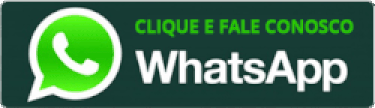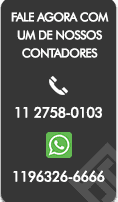O Governo Federal liberou uma nova função que permite aos milhares de motoristas em todo país realizarem a operação de transferência de compra e venda de veículos por meio do aplicativo da Carteira Digital de Trânsito (CDT).
Com a transferência digital por meio do aplicativo de celular, os motoristas não precisaram mais reconhecer firma do documento de venda em cartório.
Isso porque a transferência será validada pela conta do usuário na plataforma gov.br do governo federal, que permite acesso a diversas funções do governo.
Estados que já oferecem a novidade
É importante lembrar que a novidade está sendo aderida aos poucos pelos estados brasileiros. Atualmente temos nove estados que já aderiram a novidade, o último deles e mais recente o Rio de janeiro que aderiu a novidade neste mês de junho.
Veja em quais Estados já é possível realizar a transferência digital:
- Acre;
- Ceará;
- Mato Grosso do Sul;
- Paraná;
- Pernambuco;
- Rio de Janeiro;
- Rio Grande do Norte;
- Rio Grande do Sul;
- Roraima.
Passo a passo da venda digital
É importante lembrar que a transferência digital pode ser feita para veículos que tiveram o documento emitido a partir do dia 1º de janeiro de 2021.
Isso porque para realizar a transferência digital é necessário ter o documento de transferência em formato digital, ou seja, que ao invés do Documento Único de Transferência (DUT) que é o famoso verdinho, o documento esteja na versão digital chamada de ATPV ou ATPV-e.
Confira o passo a passo de como realizar a transferência digital:
- Baixe o aplicativo Carteira Digital de Trânsito (CDT) em seu celular na Apple Store ou Google Play
- Faça o login com sua conta conta gov.br
- Em seguida, o vendedor preenche a Autorização para Transferência de Propriedade do Veículo em meio digital (ATPV-e), informando o CPF do comprador
- Depois, o adquirente recebe uma notificação. As assinaturas de ambas as partes é feita digitalmente pelo aplicativo (a autorização vai para o sistema da Senatran)
- Para concluir o processo, o novo proprietário deve levar o veículo para ser vistoriado em um Centro de Registro de Veículos Automotores (CRVA) do Detran. Finalizado esse procedimento, a comunicação de venda ocorre de forma automática
Como criar uma conta gov.br
Muitas pessoas já possuem conta gov.br, mas não sabem. Para checar se já possuí conta basta seguir a orientação abaixo:
Muita gente já tem conta no gov.br e não sabe. Entenda como checar se este é o seu caso.
- Acesse aqui no site da conta gov.br e clique em “Criar conta”;
- Ou, caso prefira, baixe o aplicativo “gov.br” no seu celular. Redobre a atenção aqui: apenas baixe o app por meio das lojas oficiais do seu celular e confira o nome do desenvolvedor – deve ser “Governo do Brasil”. No app, clique em “Entrar com gov.br”;
- Informe o seu CPF e clique em “Continuar”;
- Caso você já tiver uma conta cadastrada, ele vai te pedir uma senha. Se você não sabe ou não lembra, basta clicar em “Esqueci minha senha” e seguir as instruções para recuperá-la ou criar outra;
- Anote sua senha em um lugar seguro.
Caso não tenha conta
Caso você não tenha conta, basta clicar em “Continuar”, o site ou aplicativo vai te mostrar o passo a passo para criar uma. Veja:
- Uma página de termos aparecerá. Leia, aceite e clique em “Continuar”;
- A conta gov.br usa algumas informações para validar a sua identidade. A conta bancária é uma delas. Depois do aceite dos termos, você pode indicar um banco e inserir informações da sua conta. Mas, se não quiser informar estes dados ou caso não tenha uma conta bancária, você pode clicar em “Tentar de outra forma”;
- A plataforma pedirá, então, informações como data de nascimento e nome da mãe. Ao inserir todos os dados pedidos, clique em “Confirmar”;
- Cheque e confirme alguns dados que aparecerão na tela;
- Você receberá um código, por e-mail ou celular. Digite esse código no campo indicado;
- Depois dessa confirmação será possível criar uma senha. Pronto! Você criou a sua conta no gov.br.
Fonte: Jornal Contábil
Abertura de empresa em São Bernardo do Campo com o escritório de contabilidade em São Bernardo Dinelly. Clique aqui